3D設計打印技術逐漸風靡世界,中小學3D打印課程進入了很多同學們的課堂。老師和同學們通過使用3Done這一3D打印設計軟件,把各式各樣的教輔用具設計打印出來。這既能將頭腦中的靈感具體呈現在大家面前,又激發了同學們對課堂學習的興趣。這次,我們將用3DOne設計套球小課件。現實中的套球一般由木頭、象牙或玉石雕刻而成,制作相當繁復,工藝要求極高。然而再復雜的套球,用3DOne軟件來設計的話,也會變得十分簡單啦!
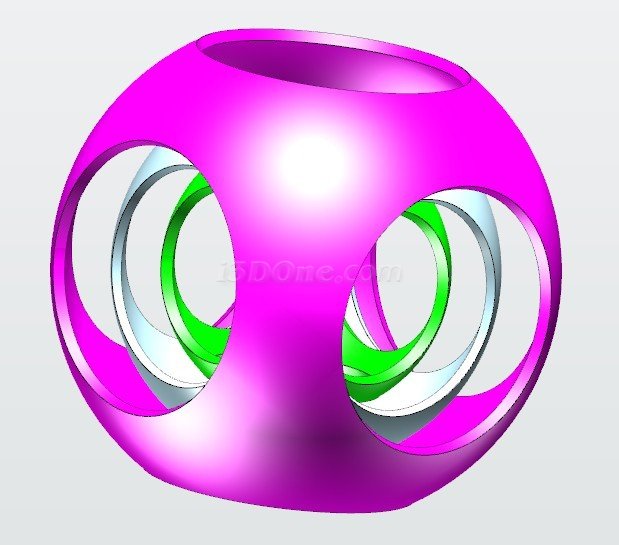
下面就讓我們來學習一下套球的設計步驟吧:
一、繪制球體
1、選擇基本實體 ,點擊球體命令
,點擊球體命令 。
。
2、選擇平面繪制區域,中心輸入0,R=30,如圖所示:
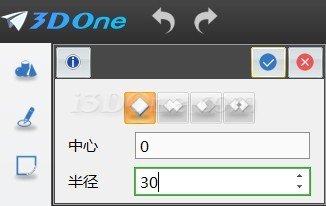

3、選擇特殊功能,點擊抽殼命令, 選中剛才繪制的造型,輸入厚度T=3,中鍵確定。
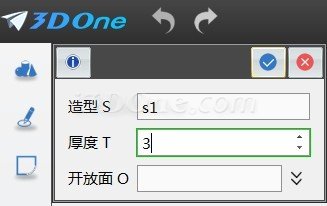
4、點擊鍵盤Ctrl+F,切換成靜態線框,如圖所示:
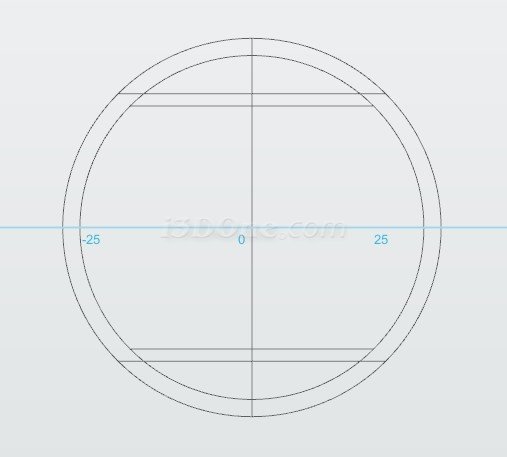
二、繪制圓錐體
1、 選擇基本實體 ,點擊圓錐體命令
,點擊圓錐體命令 。
。
2、 選擇平面繪制區域,輸入中心0,R=30,L=56, r=3.如圖所示:
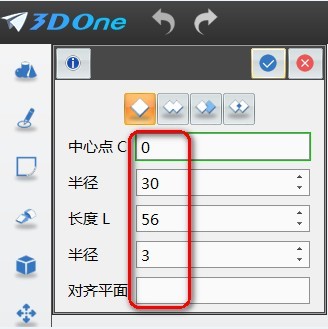
3、 選擇基本編輯 ,點擊移動命令
,點擊移動命令 ,向下移動Z=56,如圖所示:
,向下移動Z=56,如圖所示:
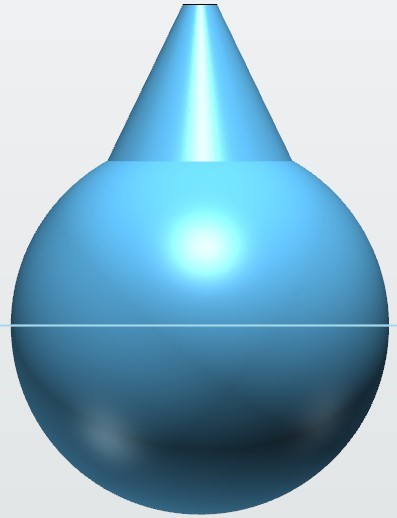
4、選擇基本編輯 ,選擇陣列命令
,選擇陣列命令 。
。
基體選擇圓錐體,方向定于錐形體的垂直方向,進行陣列,如圖所示:
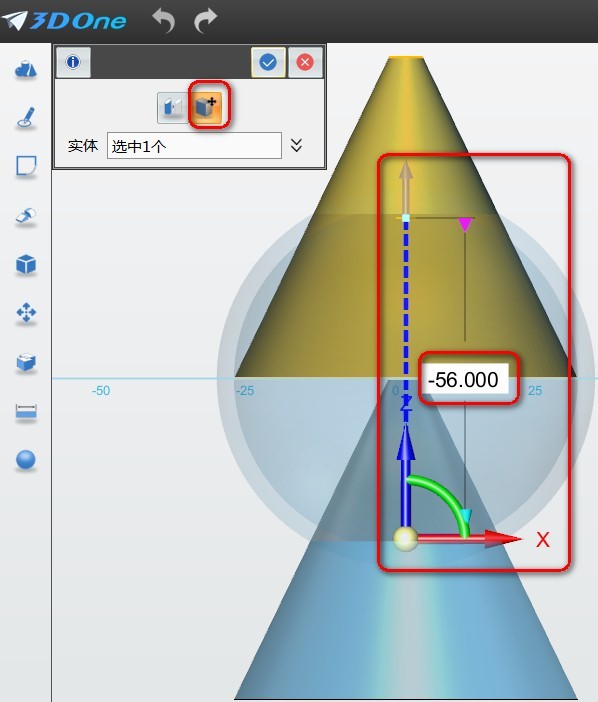
5、方法一樣,繼續陣列生成球體的下方圓錐,如圖所示:
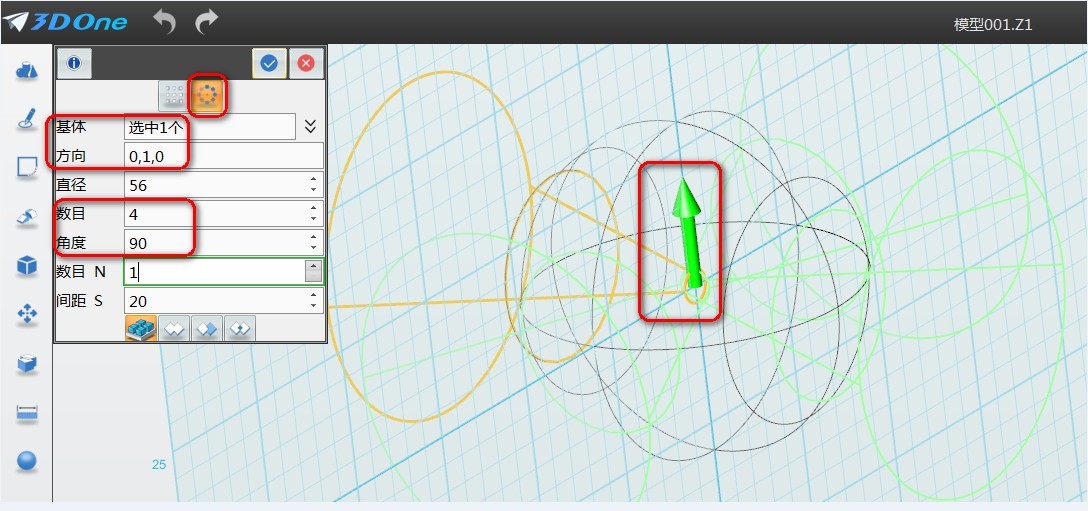
6、選擇基本編輯,鏡像命令
選擇鏡像平面,鏡像生成另一端,如圖所示:
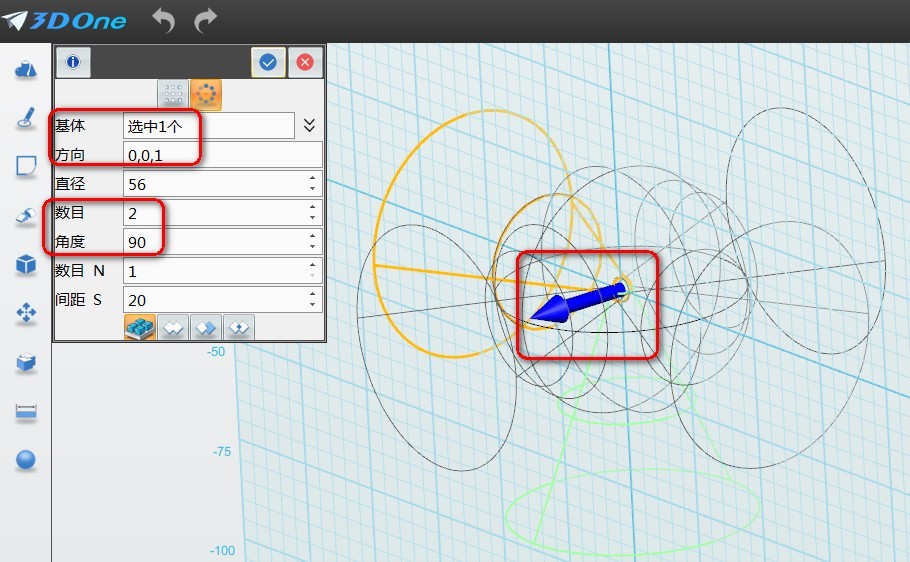
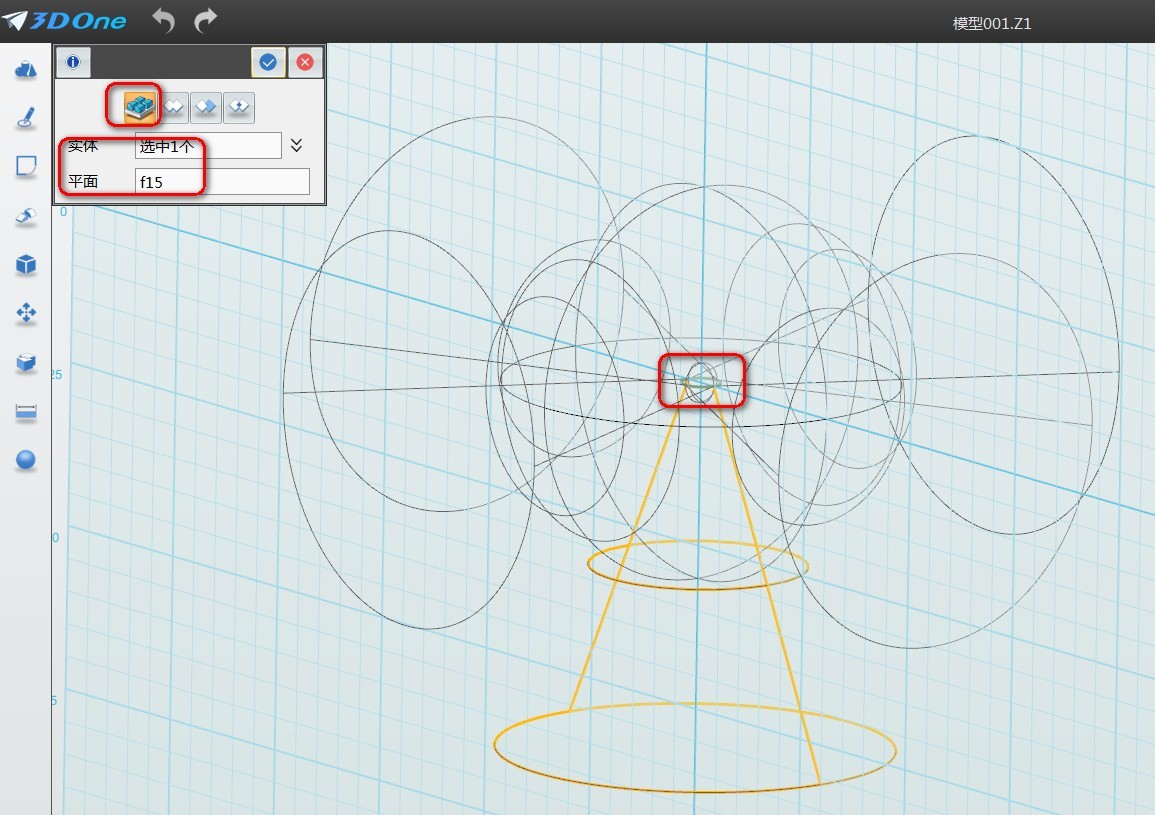
同理繪制執行“一、繪制球體”:繪制半徑40,半徑50的空殼圓,如圖所示:
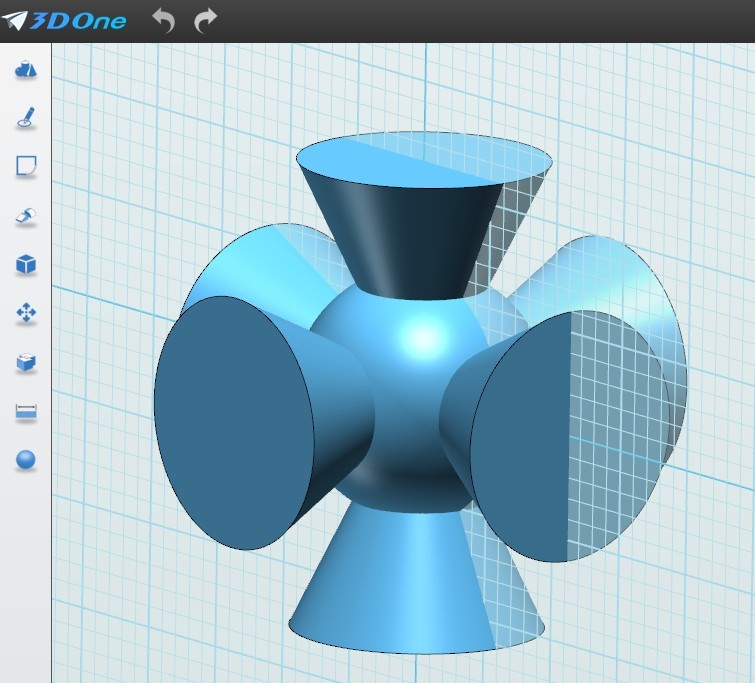
三、 組合編輯
1、點擊組合編輯命令 。
。
2、基體選取3個空殼圓,合并體選擇6個圓錐體,選取布爾求差,如圖所示:
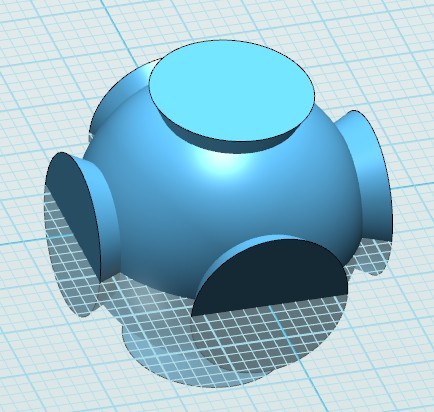
3、點擊材質渲染命令 ,添加自己喜歡的顏色,最終效果如圖所示:
,添加自己喜歡的顏色,最終效果如圖所示:
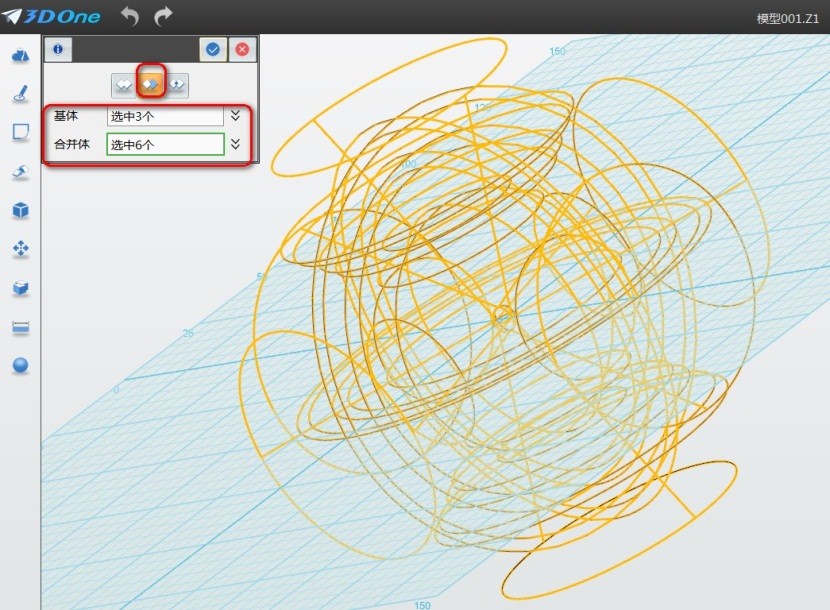
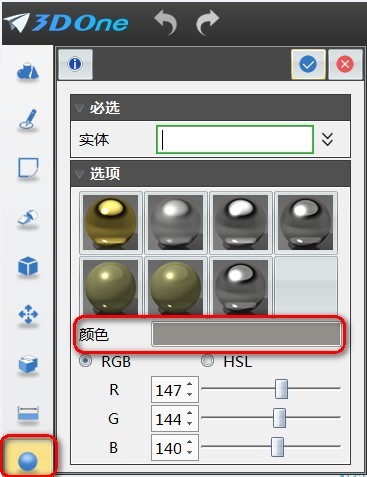
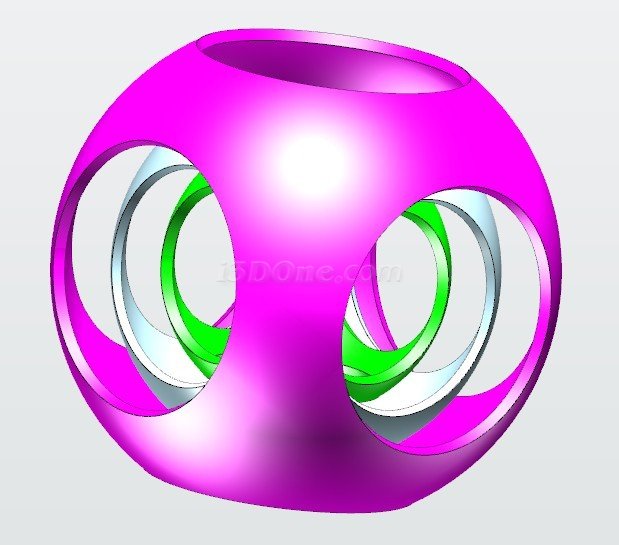
至此,3DOne套球小課件建模步驟就完成了。除了這個3D教學小課件外,3DOne軟件還可以設計出更多充滿創意的物件;同時建模的過程,鍛煉了設計者的立體空間思維。關于用3D打印設計軟件3DOne設計出更加有趣的作品,可到社區官網www.i3done.com瀏覽相關教程,也可到http://www.i3done.com/model/55359.html#ad-image-0 下載套球圖紙。
對于設計完成的作品,大家可以上傳到官網來參加“夢想實驗室讓創意成真:免費3D打印活動”哦!評選出來的每月最佳作品,可以免費3D打印!戳戳這里來瞅瞅:
http://www.i3done.com/contest/show/20.html。
3DOne免費下載及更多課程詳情:www.i3done.com

·數字化轉型正當時!中望+博超全國產電力行業解決方案助力行業創新發展2025-03-27
·中望隆迪落戶上海,開啟中國工業軟件產業升級新征程2025-03-25
·中望軟件2025經銷商大會圓滿召開,共繪工軟生態新藍圖2025-03-17
·中望CAx一體化技術研討會:助力四川工業,加速數字化轉型2024-09-20
·中望與江蘇省院達成戰略合作:以國產化方案助力建筑設計行業數字化升級2024-09-20
·中望在寧波舉辦CAx一體化技術研討會,助推浙江工業可持續創新2024-08-23
·聚焦區域發展獨特性,中望CAx一體化技術為貴州智能制造提供新動力2024-08-23
·ZWorld2024中望全球生態大會即將啟幕,誠邀您共襄盛舉2024-08-21
·玩趣3D:如何應用中望3D,快速設計基站天線傳動螺桿?2022-02-10
·趣玩3D:使用中望3D設計車頂帳篷,為戶外休閑增添新裝備2021-11-25
·現代與歷史的碰撞:阿根廷學生應用中望3D,技術重現達·芬奇“飛碟”坦克原型2021-09-26
·我的珠寶人生:西班牙設計師用中望3D設計華美珠寶2021-09-26
·9個小妙招,切換至中望CAD竟可以如此順暢快速 2021-09-06
·原來插頭是這樣設計的,看完你學會了嗎?2021-09-06
·玩趣3D:如何巧用中望3D 2022新功能,設計專屬相機?2021-08-10
·如何使用中望3D 2022的CAM方案加工塑膠模具2021-06-24
·CAD圖形縮放如何保留源對象?2021-04-06
·CAD進行圖塊替換的方法2023-10-16
·CAD陣列、定數等分插入多個圖塊2017-03-08
·CAD怎么繪制地下酒窖平面圖2018-09-28
·CAD如何設置對視口旋轉時,視圖不跟隨旋轉2025-04-14
·如何更改CAD序號實現遞增2020-02-14
·CAD怎么把圖形復制為塊2019-07-15
·怎么用CAD繪制立體羽毛球?2019-11-20

